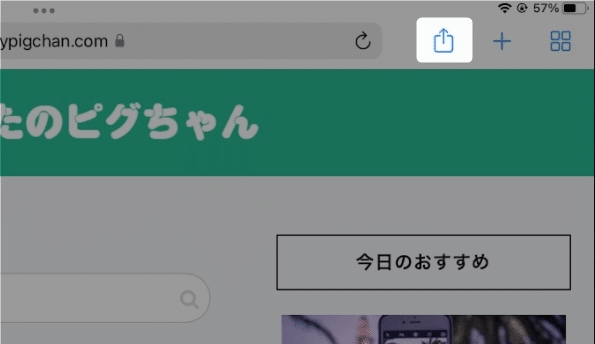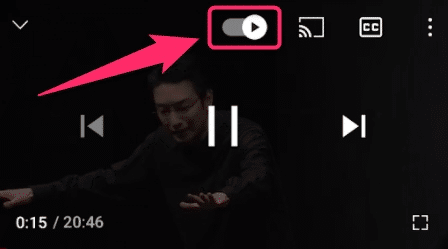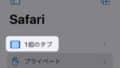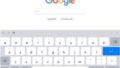Safariブラウザ。
iPhone、iPad、Macに標準で搭載されているアプリです。
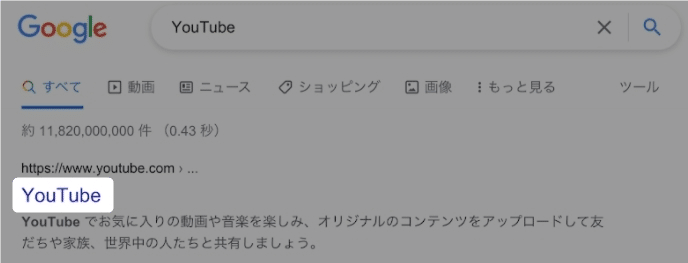
SafariでYouTubeを開こうとすると・・・
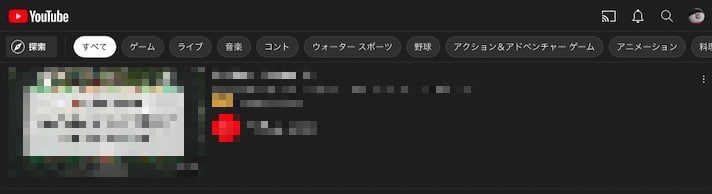
アプリが開いてしまう!
今回はSafariでYouTubeを開く方法を紹介します。
プレビュー画面から開く
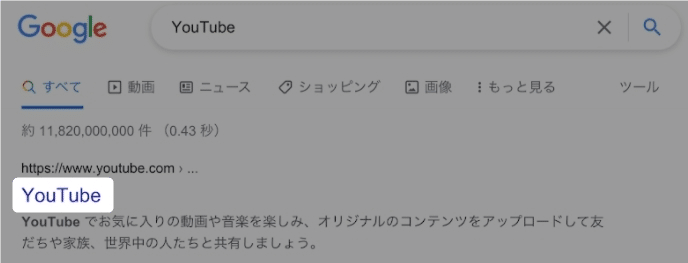
検索画面。
YouTubeの文字を長押しします。
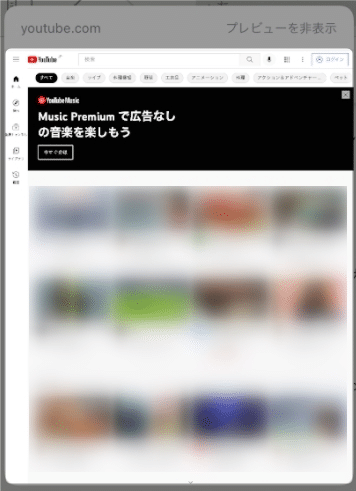
プレビューが開きます。
YouTubeの画面の所をタップします。
これでブラウザ版が開くことができます。
でもこの方法だと、
毎回同じ操作をしなければなりません。
タップするだけでブラウザ版が開くようにする方法はこちら👇
毎回ブラウザ版で開けるようにする
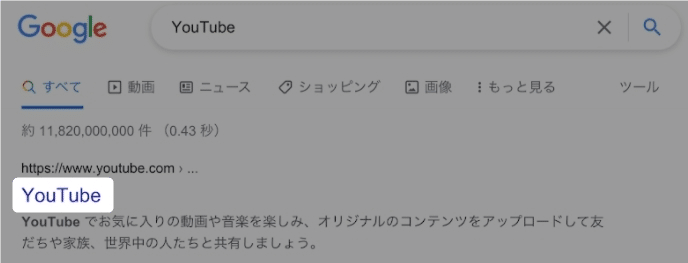
検索画面。
普通にタップして、アプリを起動させます。
YouTubeアプリを閉じて、Safariを開きます。
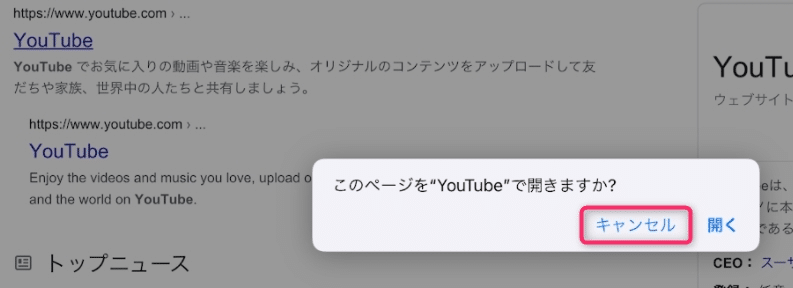
「 このページを”YouTube”で開きますか? 」と表示されるので、
「 キャンセル 」をタップします。
これでブラウザ版が開きます。
一度この操作をやっておけば、次からはタップだけでブラウザ版が開くようになります。
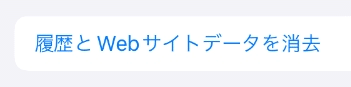
ただしSafariの設定で、
「 履歴とWebサイトデータを消去 」を行うと、
もう一度やり直す必要があります。
以上です!
この情報は役に立ちましたか?
ご回答いただき、ありがとうございます!